Выполнение работы
Запустите систему MSC/NASTRAN for Windows. На экране появится диалоговое окно Open Model File (открыть файл); выберите команду New Model (новая модель).
Задание свойств материала
Выберите последовательность команд Model (модель) Material (материал), после чего активизируется диалоговое окно “ Define Isotropic Material ” (задание изотропного материала), в котором можно задать необходимый набор физико-механических свойств требуемого материала. Обратите внимание, что по умолчанию предлагается определение свойств для изотропного материала.
Введите:
Title mat_2
Youngs Modulus 10,3E+6
Poisson’s ratio 0,3
Mass Density 0,101
Нажмите «ОК» для подтверждения выбора материала, а затем «Cancel», для выхода из меню.
Описание свойств конечных элементов
Следующий шаг – описание свойств конечных элементов, которые будут использованы в модели. Выполнив команды Model (модель) Þ Property (свойства), войдите в диалоговое окно “Define Property”, введите: Title plate2
По умолчанию система предлагает определять свойства оболочечных элементов.
Выберите материал, нажав на стрелку с правой стороны поля Material, и выбрав из появившегося списка 1..mat_2. Введите толщину пластины:
Thickness, Tavg or T1 0,1
Нажмите «ОК» для подтверждения выбора свойств элементов.
Следующим шагом задайте свойства двутавра, введите:
Title stiffener
затем нажмите Elem/Property Type и выберите:
Line Elements Bar
Нажмите "OK".
Затем нажимаете Shape... и выбираете Shape I-Beam or Wide Flange (W) Section:
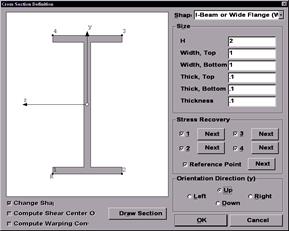 Введите следующие данные:
Введите следующие данные:
H 2
Width, Top 1
Width, Bottom 1
Thick, Top 0,1
Thick, Bottom 0,1
Thickness 0,1
Orientation Direction (y) Up
Нажмите «ОК».
Выберите материал, нажав на стрелку с правой стороны поля Material, и выбрав из появившегося списка 1..mat_2.
Нажмите «ОК» для подтверждения выбора свойств элементов, а затем «Cancel» для выхода из меню.
 2015-07-14
2015-07-14 284
284







